Az összes fül megjelölése egyszerre az asztali böngészőben

Egy millió fül van nyitva, és le kell állítania a számítógépet. De nem akarja elveszíteni az összes lapot. Az összes nyitott lapot megjelölheti a könyvjelzőkkel egyszerre a fő asztali böngészők számára.
Internetes szörfözést végeztél - kutattáldolgok, dolgok vásárlása - és le kell állítania a számítógépet. De nem akarja elveszíteni, ahol a lapjain volt. Minden lapot külön-külön megjelölheti, de ez túl sokáig tart.
Mindaddig, amíg nem használ privát böngészéstablakot, a böngészési előzmények mentésre kerülnek, ami azt jelenti, hogy újra megnyithatja a korábban bezárt lapokat. Az előzőleg bezárt lapok külön-külön történő megnyitása szintén túl sok időt vesz igénybe.
Egy egyszerű megoldás az összes nyitott lap egyidejű megjelölésére a főbb asztali böngészőkben. Ma megmutatjuk, hogyan működik a Chrome, a Firefox, a Vivaldi, az Opera, az új Chromium-alapú Edge és a Safari.
Króm
Kattintson a böngészőablak jobb felső sarkában lévő Chrome menü gombra.
Vigye az egeret az egér fölé Könyvjelzők majd válassza a lehetőséget Jelölje meg a nyitott oldalak könyvjelzőit az almenüből.
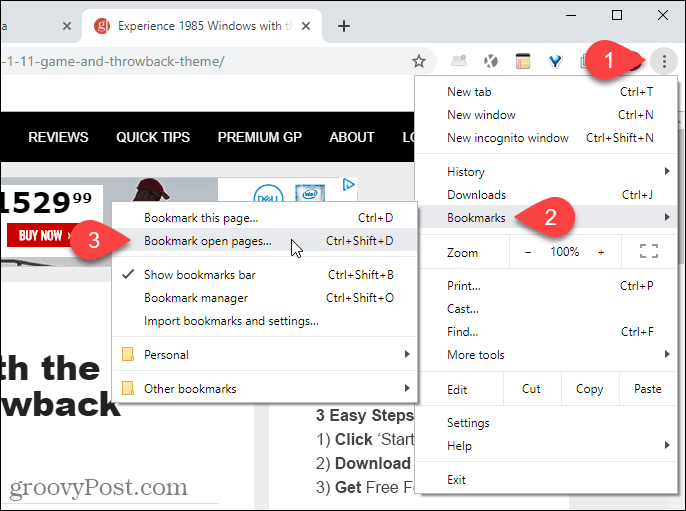
A Jelölje meg az összes lapot könyvjelzővel párbeszédpanelen válassza ki, hogy hol hozza létre az új mappát a könyvjelzőkhöz. Kiválasztottuk Könyvjelzők sáv így a mappa könnyen elérhető lenne.
Ezután írja be a Név a mappához, és kattintson a gombra Mentés.
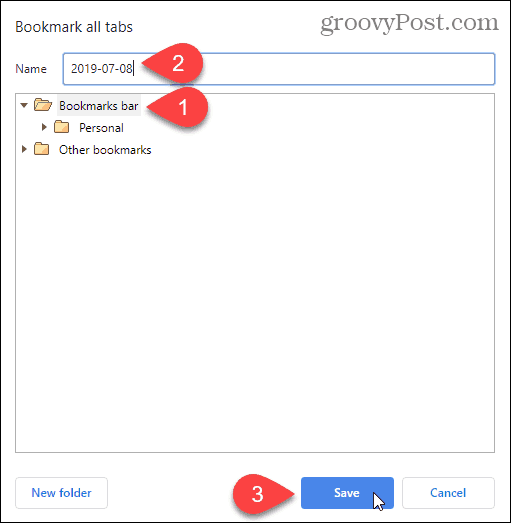
A könyvjelzők mappája megjelenik a Könyvjelzők sorban.
Az összes lapon lévő könyvjelzők megnyitásához az éppen megnyitott lapok jobb oldalán, kattintson a jobb gombbal a könyvjelző sáv új mappájára, és válassza a Összes megnyitása (X), ahol "x”A mappába mentett lapok száma.
Te is Az összes (X) megnyitása új ablakban vagy Az összes (X) megnyitása az inkognitóablakban.
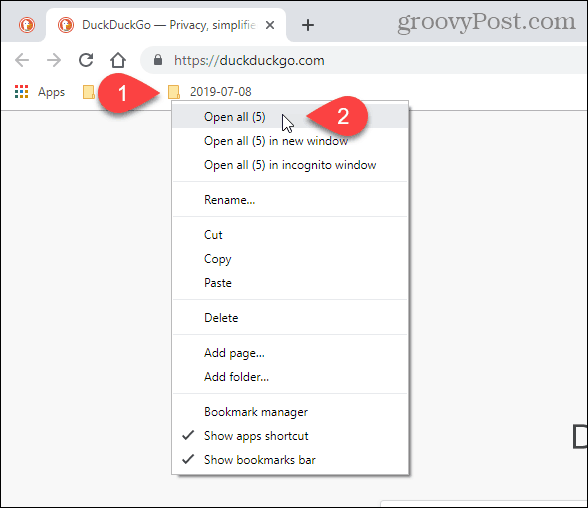
Firefox
Az összes nyitott lap könyvjelzővel történő felvételéhez a Firefoxban kattintson a jobb gombbal bármelyik fülre, és válassza a lehetőséget Válassza az Összes fül lehetőséget.
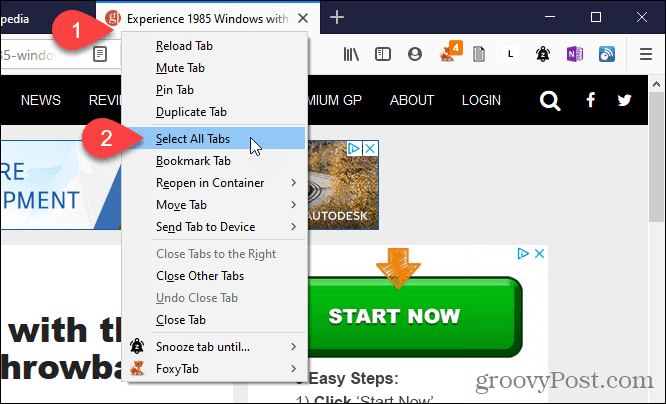
Ezután kattintson jobb gombbal bármelyik fülre, és válassza a lehetőséget Könyvjelző lapok.
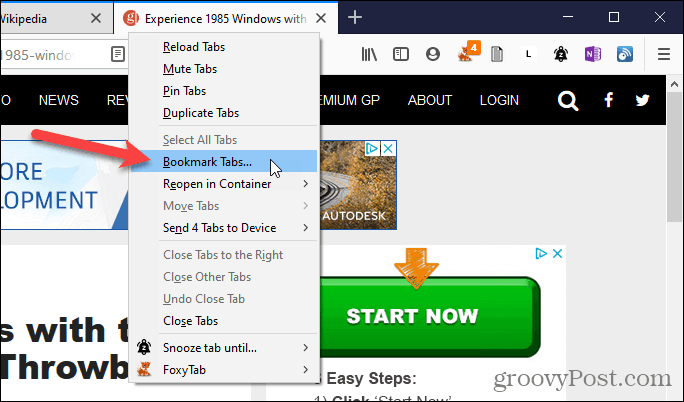
Válaszd ki a Folder ahol el szeretné tárolni a könyvjelzőket. Választjuk Könyvjelző eszköztár így könyvjelzőink könnyen elérhetők.
Írj be egy Név arra a mappára, amely az összes nyitott lap könyvjelzőit tartalmazza.
Ezután kattintson a gombra Könyvjelzők hozzáadása.
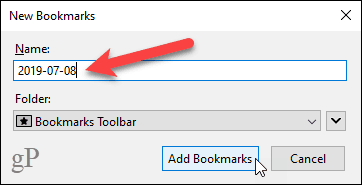
Az összes könyvjelzővel ellátott lap megnyitásához kattintson a jobb gombbal az új mappára a Könyvjelzők sorban, és válassza a lehetőséget Nyissa meg az összes lapot.
A könyvjelzővel ellátott weboldalak új lapokkal nyílnak meg a jelenleg nyitott lapok jobb oldalán.
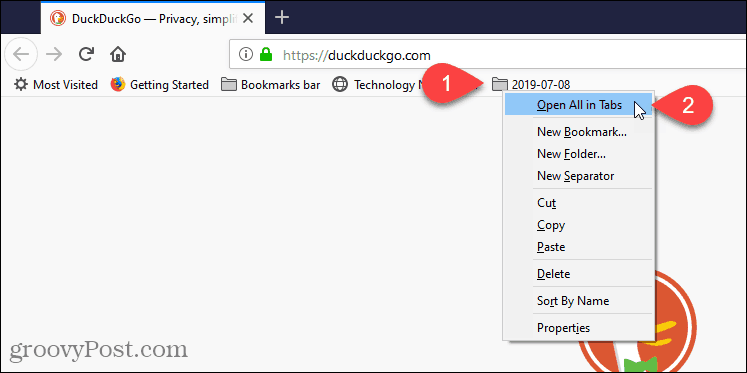
Vivaldi
A Vivaldi alkalmazásban az összes megnyitott lapot megjelölheti könyvjelzővel a Tab-munkamenetek szolgáltatás használatával.
Az összes nyitott lap munkamenetként történő mentéséhez kattintson a Vivaldi menüre a böngészőablak bal felső sarkában (a piros és a fehér V), vigye az egérmutatót a fájl, majd válassza a lehetőséget Mentse a nyitott lapokat munkamenetként az almenüből.
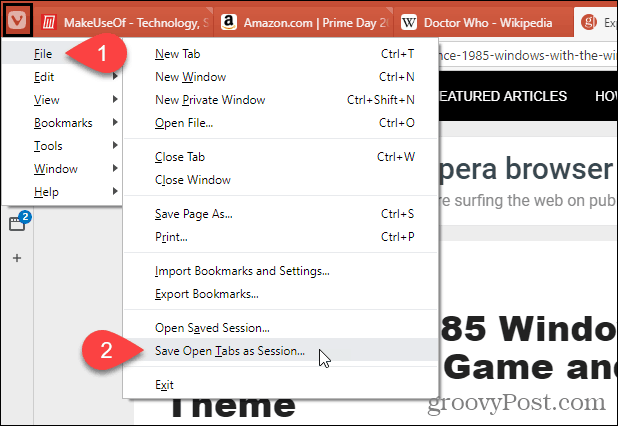
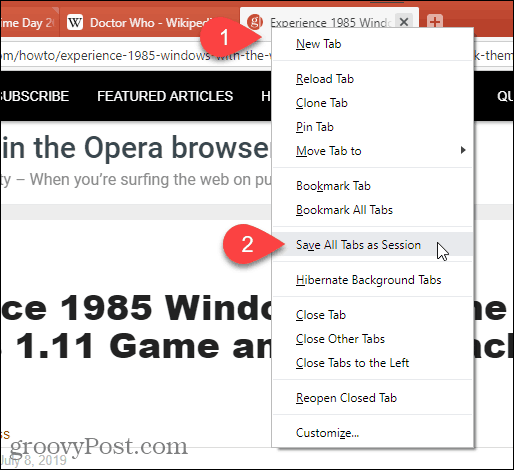
A Mentse a nyitott lapokat munkamenetként párbeszédpanelen adja meg annak a mappának a nevét, amelyben a könyvjelzők tárolódnak.
Ha több ablaka van nyitva, és csak az aktuális ablakban nyitott lapokat szeretné menteni, ellenőrizze a Csak a lapok mentése az aktuális ablakban doboz.
Kattints Mentés.
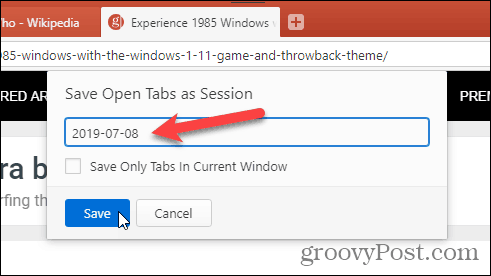
Mentett munkamenet megnyitásához kattintson ismét a böngészőablak bal felső sarkában található Vivaldi menüre, mutasson az egérrel fájl, majd válassza a lehetőséget Nyissa meg a Mentett munkamenetet az almenüből.
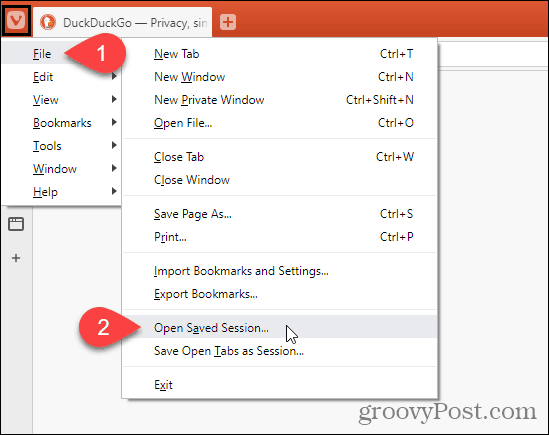
A Nyitott munkamenet párbeszédpanelen válassza ki a listából a megnyitni kívánt munkamenetet.
A mentett munkamenet lapjai az aktuális ablakban jelenleg nyitott lapoktól jobbra lesznek nyitva. Ha a mentett munkamenet lapjait új ablakban szeretné megnyitni, akkor ellenőrizze a Nyissa meg a munkamenetet egy új ablakban doboz.
Kattints Nyisd ki.
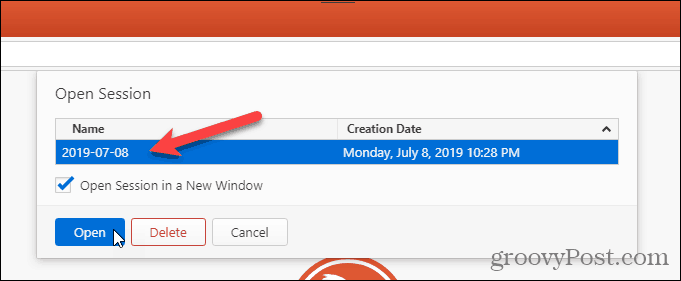
Kiválaszthat egy munkamenetet, és rákattinthat Töröl a Nyitott munkamenet párbeszédpanel a munkamenet törléséhez.
Opera
Az Operában elmentheti az összes nyitott lapot, de nem könyvjelzőként kerül mentésre. Ezeket a gyorstárcsázási mappába menti.
Az összes nyitott lap gyorshívó mappába történő mentéséhez kattintson a jobb gombbal bármelyik fülre, és válassza a lehetőséget Mentse az összes fület Gyorshívás mappába.
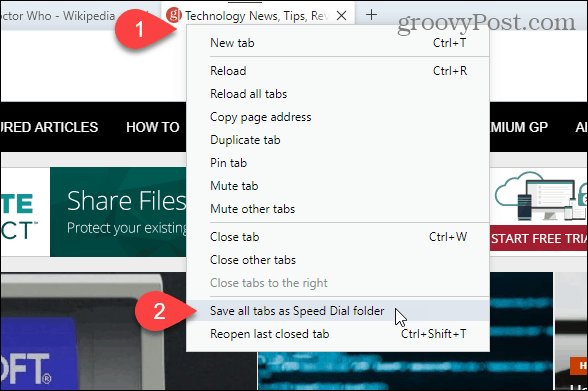
Az elmentett lapokkal rendelkező új Gyorstárcsázási mappának neve van Folder alapértelmezés szerint.
Az új gyorstárcsázási mappa nevének megváltoztatásához vigye az egeret a mappára, és kattintson a gombra ... gomb, amely megjelenik. Ezután válassza a lehetőséget Cím szerkesztése.
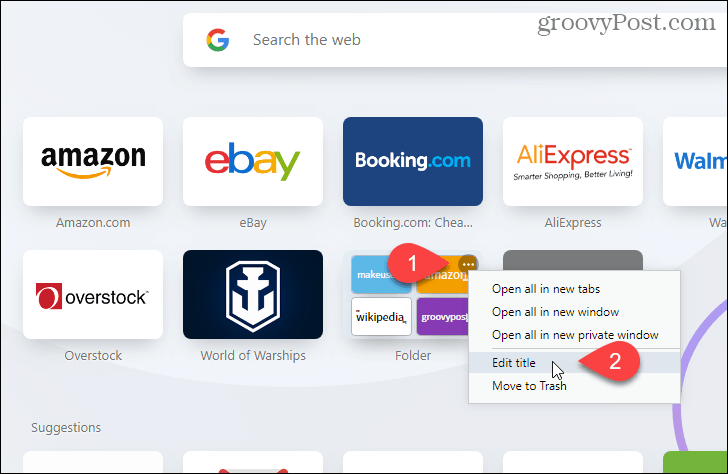
Adjon meg egy új Név a felbukkanó párbeszédpanelen, és kattintson a rendben.
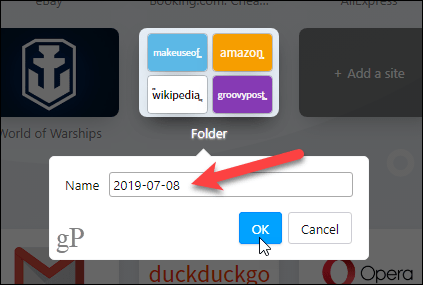
A Gyorshívás mappában lévő összes mentett lap megnyitásához vigye az egeret a mappára, és kattintson a gombra ... gombot újra.
választ Nyissa meg az összes új lapot az összes mentett lap megnyitásához az aktuális ablak új lapjain.
Te is Az összes megnyitása új ablakban vagy Mindent megnyisson új privát ablakban.
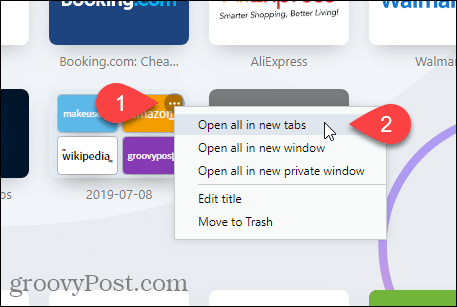
Króm-alapú él
A lapokhoz könyvjelzőket adhat az Edge-ben, de a Microsoft az Edge új Chromium-alapú verzióján dolgozik, amely sokkal jobb. Megmutatjuk, hogyan kell könyvjelölni az összes nyitott lapot az új Chromium-alapú szélen.
A jelenleg nyitott lapok mentéséhez kattintson az Él menüre (...) és válassza ki Érdekes.
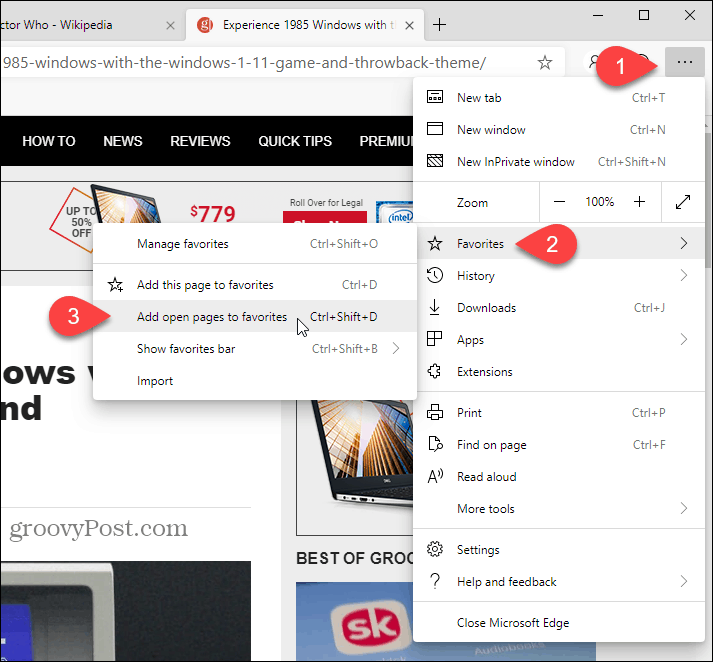
A Az összes lap hozzáadása a kedvencekhez párbeszédpanelen írja be a Név a mappához, amely tartalmazza a mentett lapokat, és kiválaszt egy mappát az új mappa mentéséhez Kedvencek sáv.
Kattints Mentés.
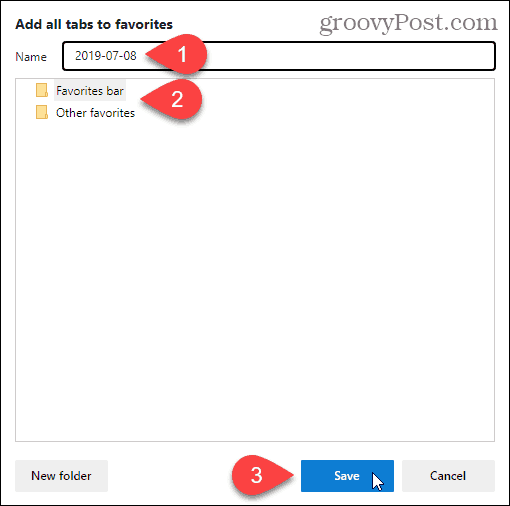
A Kedvencek sorban kattintson a jobb gombbal az új mappára, és válassza a lehetőséget Összes megnyitása (X), ahol "x”A mappába mentett lapok száma. Ez megnyitja az összes elmentett lapot az új ablakban az aktuális ablakban.
Te is Az összes (X) megnyitása új ablakban vagy Az összes (X) megnyitása az inkognitóablakban.
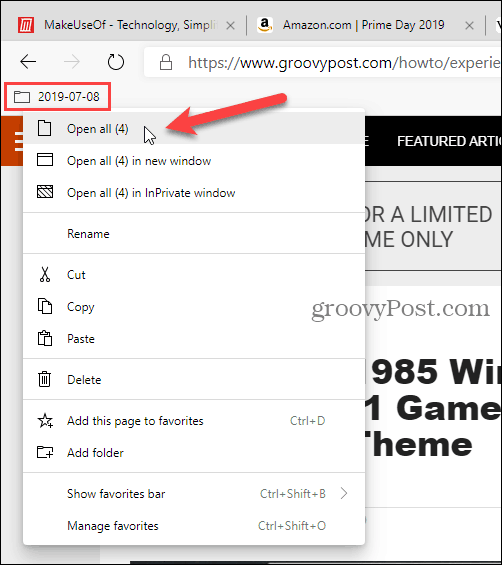
Szafari
Ha Mac-ot használ, és tetszik a Safari, akkor az összes nyitott lapot a Safari-ba is mentheti.
Győződjön meg arról, hogy a Safari aktív alkalmazás, majd kattintson a képernyő tetején található Könyvjelzők menüre. Ezután válassza a lehetőséget Adjon hozzá könyvjelzőket ezekhez az X lapokhoz, ahol "x”Az ablakban megnyitott lapok száma.
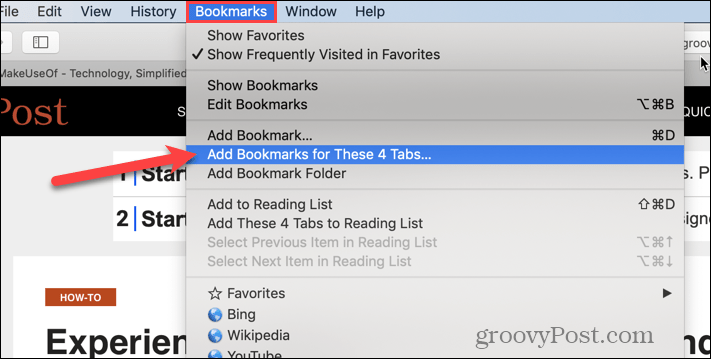
A megjelenő párbeszédpanelen válassza ki a helyét Adja hozzá ezt a könyvjelző mappát a legördülő listából.
Ezután adja meg az új mappa nevét, amely tartalmazza az összes nyitott lap könyvjelzőit. Az alapértelmezett név: Mentett lapok.
Kattints hozzáad.
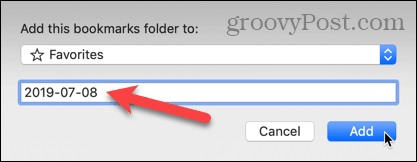
Az összes mentett könyvjelző megnyitásához az új lapokon a jelenlegi Safari ablakban először ellenőrizze, hogy az oldalsáv nyitva van-e a bal oldalon. Ha nem, kattintson a Oldalsáv megjelenítése gombot az ablak tetején.
Ezután kattintson a jobb gombbal az új mappára, és válassza a lehetőséget Nyissa meg az Új lapokat.
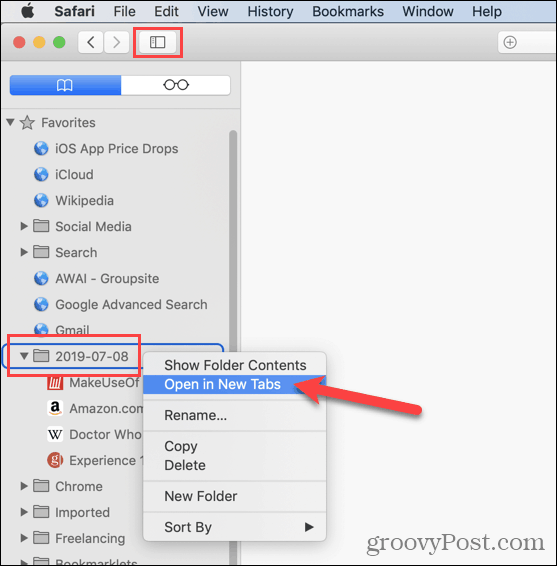
Egyéb lehetőségek az összes nyitott lap mentésére
Az összes megnyitott lap URL-jét elmentheti azáltal is, hogy a böngésző összes megnyitott lapjáról beilleszti az összes URL-t, majd beilleszti azokat szöveges fájlba vagy más fájlba.
Ha véletlenül bezárja a nyitott lapok mentése nélkül a Chrome-ot vagy a Firefox-ot, akkor újra megnyithatja a bezárt lapokat. De egyszerre csak egy lapot tehet meg.
Ha ugyanazt a weboldal-készletet nyitja meg minden alkalommal, amikor megnyitja a böngészőt, beállíthatja, hogy a böngésző automatikusan ezt megtegye az Ön számára.








Szólj hozzá